ファクス受信拒否設定を使う
送信元が不明なファクスや、特定の相手からのファクスの受信を拒否するように設定できます。
以下のいずれかのファクスの受信を拒否することができます。
-
番号非通知の相手など、送信元情報が不明なファクス
-
プリンターの電話帳に登録されていない送信先からのファクス
-
プリンターに登録した通信拒否番号からのファクス
以下の手順で受信拒否の条件を選びます。
-
セットアップボタンを押す
[セットアップメニュー]画面が表示されます。
-
[ファクス設定]を選び、OKボタンを押す
-
[あんしん通信管理]を選び、OKボタンを押す
-
[ファクス受信拒否設定]を選び、OKボタンを押す
-
[する]を選び、OKボタンを押す
-
受信拒否条件を選び、OKボタンを押す
- 送信元情報なし
- 番号非通知の相手など、送信元情報が不明なファクスの受信を拒否します。
- 電話帳未登録
- プリンターに登録されていない送信先からのファクス受信を拒否します。
- 通信拒否番号
- プリンターに登録した通信拒否番号からのファクス受信を拒否します。
- 通信拒否番号の登録のしかたについては、「通信拒否番号の登録のしかた」を参照してください。
 参考
参考
-
現在指定されている設定には
 が表示されます。
が表示されます。 -
ファクス受信が拒否されたときは、ファクス待機画面で[受信を拒否しました]と表示されます。
-
[送信元情報なし]以外を選んだ場合でも、送信元情報がないファクスの受信は拒否されます。
通信拒否番号の登録のしかた
以下の手順で通信拒否番号を登録します。
-
通信拒否番号の登録確認画面が表示されたら、[はい]を選び、OKボタンを押す
-
登録番号を選び、OKボタンを押す
-
登録方法を選び、OKボタンを押す
-
通信拒否番号を登録する
-
登録方法として[発信履歴から登録]を選んだ場合:
発信履歴からファクス/電話番号を選ぶ画面が表示されます。
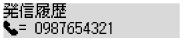
-

 ボタンでファクス/電話番号を選び、OKボタンを押す
ボタンでファクス/電話番号を選び、OKボタンを押す -
再度OKボタンを押す
-
-
登録方法として[直接入力して登録]を選んだ場合:
ファクス/電話番号を登録する画面が表示されます。

テンキーで登録したいファクス/電話番号を入力し、OKボタンを押してください。
-
 参考
参考
-
続けてほかの通信拒否番号を登録するときは、

 ボタンでほかの登録番号を選んで登録してください。
ボタンでほかの登録番号を選んで登録してください。通信拒否番号は10件まで登録できます。
-
ファクスボタンを押すと、ファクス待機画面に戻ります。
-
登録した通信拒否番号のリスト(通信拒否電話番号リスト)を印刷することができます。
-
登録した通信拒否番号を変更するときは、同様の手順でファクス/電話番号を登録する画面を表示し、通信拒否番号を変更してからOKボタンを押してください。
-
登録した通信拒否番号を削除するときは、同様の手順でファクス/電話番号を登録する画面を表示し、戻るボタンを繰り返し押して通信拒否番号を削除してから、OKボタンを押してください。
-
[ファクス設定]の[電話番号登録]から[通信拒否番号]を選んでも登録できます。

